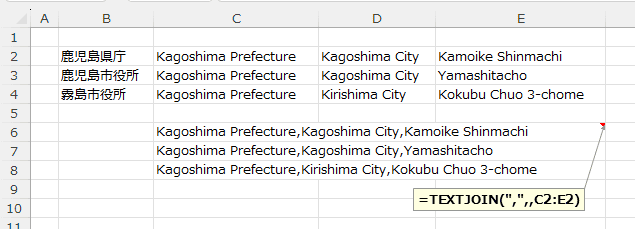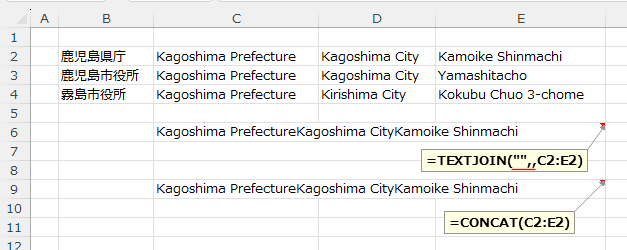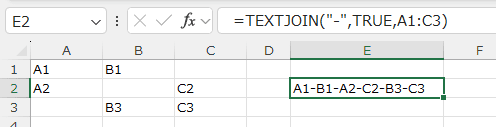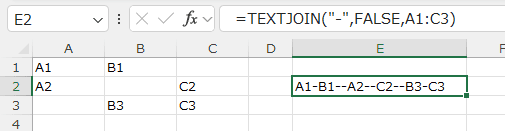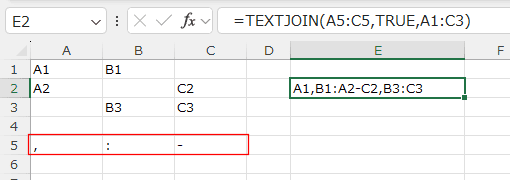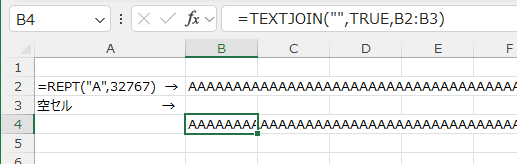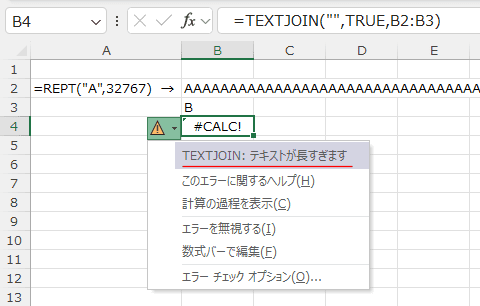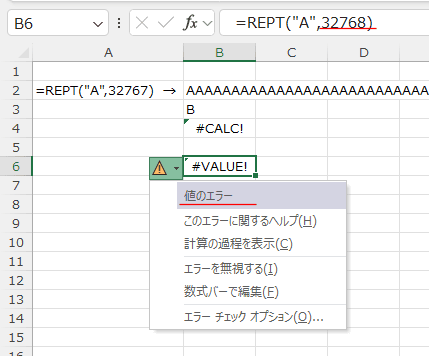-
Home »
-
エクセル関数一覧表 »
-
Excel関数の目次 »
-
複数の範囲や文字列を結合するTEXTJOIN関数の使い方
更新:2025/2/23;作成:2016/4/13
複数の範囲や文字列を結合します。
テキスト ジョイン
=TEXTJOIN(区切り文字,空のセルを無視,文字列1,[文字列2],・・・)
- 従来からあるCONCATENATE関数ではセル範囲での指定(A1:A3のような指定)ができませんでしたが、TEXTJOIN関数では複数のセル範囲の指定が可能になっています。
TEXTJOIN関数では文字列を結合するときに区切り文字を指定することができます。
また、TEXTJOIN関数では空セルが含まれる場合、空のセルを無視するときはTRUEまたは省略(または1)と指定します。無視しないときはFALSE(または0)を指定します。
- なお、この関数が使用できるExcelのバージョンではCONCATENATE関数はCONCAT関数に変更されます。
下位バージョンとの互換のためCONCATENATE関数も引き続き利用できます。
- TEXTJOIN関数はExcel for Microsoft 365,Excel2019以降で使用することができます。
- TEXTSPLIT関数(区切り文字で文字列を分割する関数)はExcel for Microsoft 365,Excel2024で使用することができます。
【使用例】
- 区切り文字にカンマ "," を使った例です。
C6セルに =TEXTJOIN(",",,C2:E2) と入力しました。
引数「空のセルを無視」は省略しました、無視すると同じです。
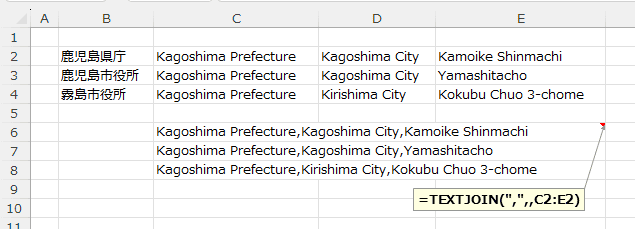
- ちなみに、TEXTJOIN関数の区切り文字を "" とすると、CONCAT関数と同じ結果となります。
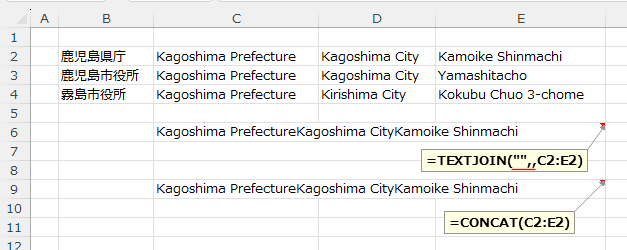
- 区切り文字にハイフン"-" を使い、空セルは無視する例です。
=TEXTJOIN("-",TRUE,A1:C3)
C1,B2,A3セルは空欄なので無視されています。
また0個の文字列 "" も同様に無視されるようです。
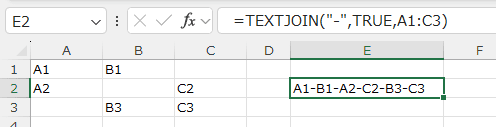
- 区切り文字にハイフン"-" を使い、空セルを無視しない例です。
=TEXTJOIN("-",FALSE,A1:C3)
C1セルは空ですが、無視しないのでB1の後ろに区切り文字のハイフンが2個並んでいるのが上と異なるところです。
上の例のTRUEではハイフンは1個です。
空セルは空として表示されず、区切り文字は表示されます。
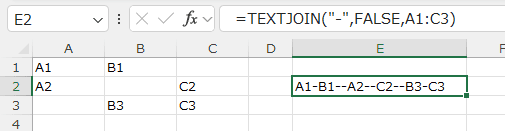
- 区切り文字をセルで個別に指定する例
A5:C5セルに区切り文字を入力して、TEXTJOIN関数でそのセル範囲を指定します。
=TEXTJOIN(A5:C5,TRUE,A1:C3)
空セルは無視されますが、区切り文字の表示順は変わっていません。
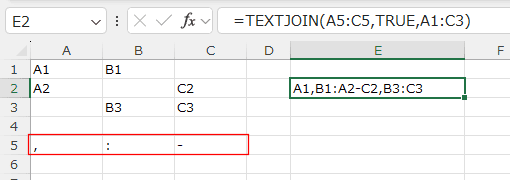
- 結果として文字列が32767文字 (セルの上限) を超えると、エラー値を返します。
これを確認するために B2セルに =REPT("A",32767) と入力して、Aを32767個表示します。
B4セルに =TEXTJOIN("",TRUE,B2:B3) とすると結果は表示されました。
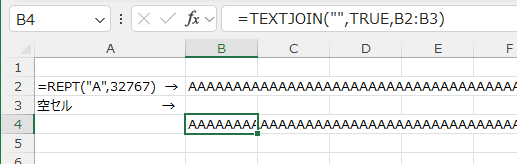
B3セルに1文字"B" と入力すると上限の32767文字を超えるので、 #CALC! エラーとなるのが確認できました。
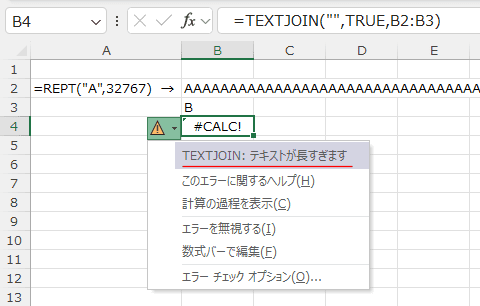
- ちなみに =REPT("A",32768) とすると、#VALUE! が返されます。
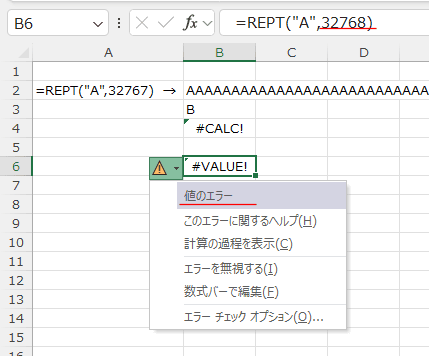
スポンサードリンク
よねさんのWordとExcelの小部屋 »
エクセル関数一覧表 »
TEXTJOIN関数の使い方
PageViewCounter

Since2006/2/27